В нашем примере мы рассмотрим 3 отдельных хоста (это могут быть и виртуальные машины при использовании платформ виртуализации, например: Oracle VM или VMware ESXi), на которых будет развернут соответственно административный сервер (AdminServer) и два управляемых сервера. В рассматриваемом примере все машины, входящие в кластер, работают под управлением ОС Microsoft Windows, но никаких сложностей с установкой на Linux платформе возникнуть не должно.
Развёртывание инфраструктуры с платформой Oracle ADF версии 11.1.2.3 я выполнял на основе следующих компонентов:
| Компонент | Доступность |
| Generic дистрибутив Oracle© WebLogic Server версии 10.3.5; | http://download.oracle.com/otn/nt/middleware /11g/wls/1035/wls1035_generic.jar |
| Oracle© JRockit JVM для OC Microsoft Windows x86/x64; | http://download.oracle.com/otn/bea/jrockit/jrockit-jdk1.6.0_37-R28.2.5-4.1.0-windows-ia32.exe http://download.oracle.com/otn/bea/jrockit/jrockit-jdk1.6.0_37-R28.2.5-4.1.0-windows-x64.exe |
| Oracle© Application Development Runtime (ADR) версии 11.1.1.6; | http://www.oracle.com/technetwork/developer-tools/adf/downloads/index.html |
| Патчи для обновления платформы Oracle© ADF до версии 11.1.2.3 с номерами: patch:14582286 и patch:14582309 | Доступны в сети Oracle Support: https://support.oracle.com/epmos/faces/ui/patch/PatchDetail.jspx?patchId=14582286 https://support.oracle.com/epmos/faces/ui/patch/PatchDetail.jspx?patchId=14582309 |
Рекомендации перед установкой
- Имеет смысл проверить параметры виртуальной памяти ОС и убедиться, что в системных настройках минимальный размер файла подкачки (pagefile.sys) составляет не менее 512 Мб, а максимальный задан в соответствии с размером ОЗУ;
- Во избежание потенциальных проблем с созданием каталогов и доступа к файлам осуществлять процесс установки имеет смысл под встроенной учётной записью администратора ОС (в среде Microsoft Windows).
Установка компонентов
ВАЖНО! Указанные ниже компоненты в заданном порядке необходимо развернуть на ВСЕХ хостах, участвующих в кластеризации.
I. Установка Oracle JRockit JVM
На первом этапе, необходимо установить Java платформу, в качестве которой, в нашем примере выступает Oracle JRockit JVM. Здесь все достаточно просто, установка производится при помощи собственного установщика. Детально и с комментариями этот процесс описан здесь:
http://docs.oracle.com/cd/E13150_01/jrockit_jvm/jrockit/releases/R27/install/install.htmlII. Установка Oracle WebLogic Server 11g
java -Xmx1024m -jar <путь к wls1035_generic.jar>
Например:
java -Xmx1024m -jar C:\Temp\wls1035_generic.jar
К особенностям generic дистрибутива можно отнести следующие факты:
- Дистрибутив не содержит в себе JVM. Она должна быть предварительна установлена в ОС.
- Если есть необходимость использовать x64 JVM, то следует использовать именно generic дистрибутив.
- Дистрибутив платформонезависимый - его можно использовать на любой поддерживаемой x86 или x64 платформе.
http://docs.oracle.com/cd/E23943_01/doc.1111/e14142/guimode.htm#BABHJJEG
Остановимся на некоторых ключевых моментах процесса установки:
1. На этапе выбора опций JDK, убедитесь, что в качестве используемой по умолчанию Java машины указана именно установленная ранее Oracle JRockit JVM.
2. Также рекомендуется на шаге конфигурирования службы Node Manager выбрать опцию Yes и зарегистрировать её как службу Microsoft Windows. Это упростит работу со службой и управляемыми серверами в дальнейшем.
ВАЖНО! Каталог Middleware Home, указываемый при установке Oracle WebLogic Server должен совпадать на всех хостах, участвующих в кластеризации.
III. Установка Oracle Application Development Runtime (ADR)
На третьем этапе производим установку пакета Oracle Application Development Runtime. Для этого распакуйте загруженный архив Oracle ADR и запустите установочный файл setup.exe в каталоге Disk1 из командной строки MS Windows следующим образом:
setup.exe -jreLoc <путь к java jre>
Например:
setup.exe -jreLoc C:\Java\jrockit-jdk1.6\jre
Остановимся на некоторых ключевых моментах установки:
1. На четвёртом шаге процесса установки необходимо указать созданный ранее при установке Oracle WebLogic Server каталог Middleware Home.
IV. Применение патчей обновления Oracle ADF Runtime до версии 11.1.2.3
Например, c:\ORA_PATCH\ADF_PATCH.
2. Создайте пакетный файл, например, с именем PATCH_ADF_11.1.2.3.cmd и следующим содержимым:
SET JAVA_HOME=<путь к каталогу jdk>
SET PATH=<путь к каталогу jdk >;%PATH%
SET MW_HOME=<путь к каталогу middleware_home>
SET INSTALLATION_HOME=<каталог с патчами ADF 11.1.2.3>
SET ORACLE_HOME=%MW_HOME%\oracle_common
cd "%INSTALLATION_HOME%\ADF_PATCH\14582286"
call "%ORACLE_HOME%\OPatch\opatch" apply -jre %JAVA_HOME%\jre -silent
cd "%INSTALLATION_HOME%\ADF_PATCH\14582309"
call "%ORACLE_HOME%\OPatch\opatch" apply -jre %JAVA_HOME%\jre –silent
Например:
SET JAVA_HOME=C:\Java\jrockit-jdk1.6
SET PATH=C:\Java\jrockit-jdk1.6\bin;%PATH%
SET MW_HOME=C:\Oracle\Middleware
SET INSTALLATION_HOME=c:\ORA_PATCH
SET ORACLE_HOME=%MW_HOME%\oracle_common
cd "%INSTALLATION_HOME%\ADF_PATCH\14582286"
call "%ORACLE_HOME%\OPatch\opatch" apply -jre %JAVA_HOME%\jre -silent
cd "%INSTALLATION_HOME%\ADF_PATCH\14582309"
call "%ORACLE_HOME%\OPatch\opatch" apply -jre %JAVA_HOME%\jre -silent
Команда call вызывает утилиту OPatch с соответствующими параметрами и накатывает 2 необходимых патча, обновляя платформу Oracle ADF до версии 11.1.2.3. Флаг silent используется для "бесшумной" установки.
3. Запустите интерфейс командной строки MS Windows и выполните пакетный файл PATCH_ADF_11.1.2.3.cmd следующим образом:
PATCH_ADF_11.1.2.3.cmd > patch_adf.log
4. Утилита OPatch обновит платформу Oracle ADF до версии 11.1.2.3
5. Ознакомьтесь с содержимым журнала установки (файл patch_adf.log) и убедитесь, что обновление прошло успешно.
После завершения завершения установки компонентов на ВСЕХ ХОСТАХ, участвующих в кластере, можно приступать к следующему этапу: созданию и конфигурированию домена, а также применению шаблонов JRF. Как это делается я расскажу позже во второй части настоящей статьи...
V. Запуск и конфигурирование службы NodeManager
Конфигурирование и запуск службы NodeManager необходимо произвести на ВСЕХ хостах, участвующих в кластеризации.
1. Откройте файл конфигурации службы NodeManager в каталоге:
<путь_к_каталогу_middleware_home>\wlserver_10.3\common\nodemanager\nodemanager.properties
Например:
C:\Oracle\Middleware\wlserver_10.3\common\nodemanager\nodemanager.properties
2. Отредактируйте в нем следующие параметры, указав им значение true.
...
CrashRecoveryEnabled=true
StartScriptEnabled=true
...
Включенный параметр CrashRecoveryEnabled позволяет автоматически перезапускать управляемые сервера в случае аварийного завершения их работы (по умолчанию отключен).
Подробнее о параметрах службы NodeManager:
http://docs.oracle.com/cd/E13222_01/wls/docs100/nodemgr/java_nodemgr.html
3. Запустите (перезапустите) службу NodeManager, открыв консоль управления службами Microsoft Windows (Start - Control Panel - Administrative Tools - Services).



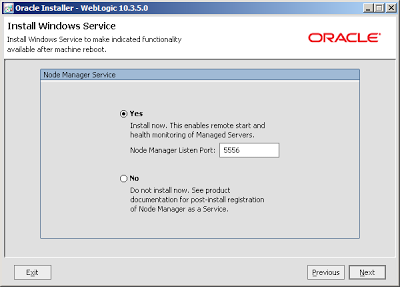


Дмитрий, спасибо за публикацию актуальной темы! Как раз встал вопрос о реализации кластера adf. С нетерпением жду продолжения. Так же было бы очень здорово, если бы написали реализацию интеграции кластера adf с oam.
ОтветитьУдалитьВторую часть статьи я постараюсь опубликовать в ближайшее время...
УдалитьНу благодарить надо не меня, а Эмина Аскерова, см кто автор поста.
ОтветитьУдалитьЯ писал об интеграции ADF и OAM, ссылки можете найти в блоге.